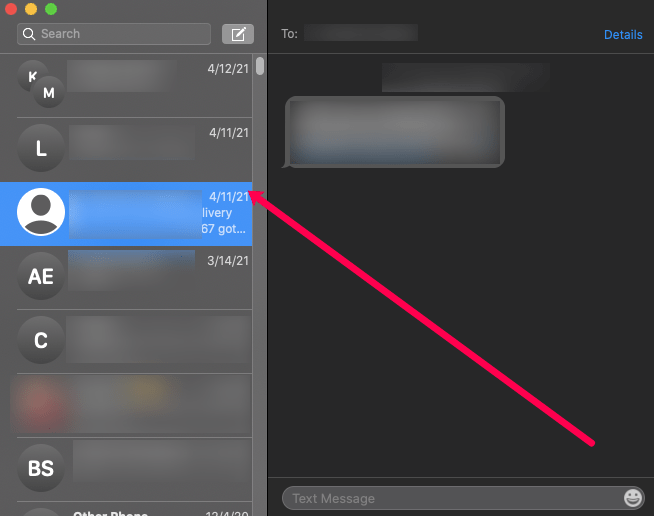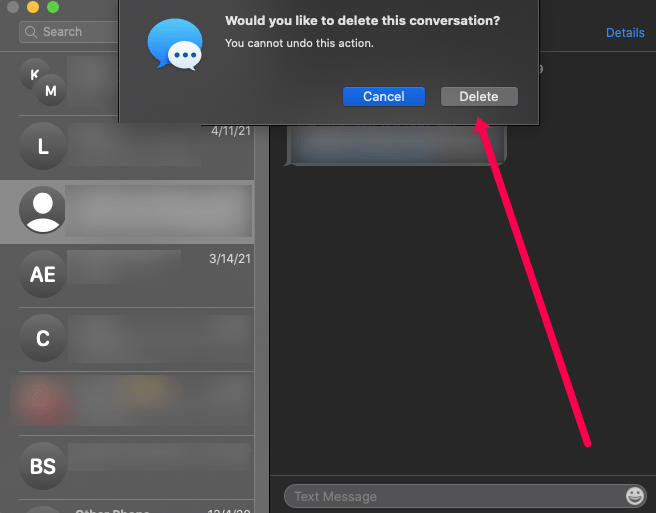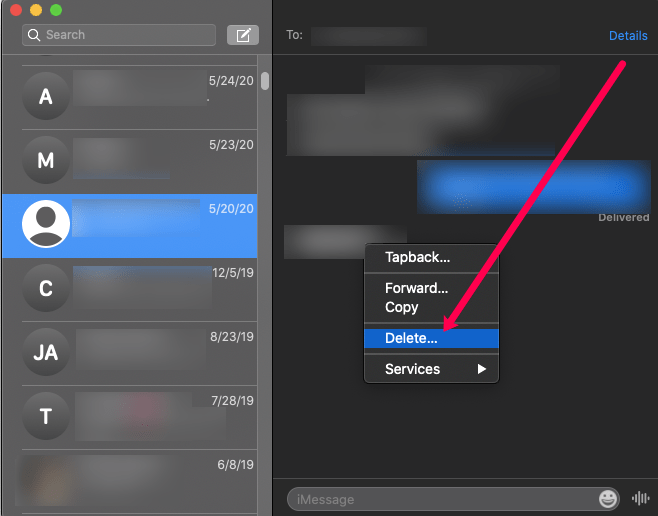Anche se eliminare i messaggi su uno smartphone sembra una cosa semplice da fare, devi davvero pensarci due volte quando si tratta di iPhone. Ricordi i modelli più vecchi, dove anche se avessi eliminato un messaggio dalla tua casella di posta, sarebbe comunque apparso quando lo hai cercato in Ricerca Spotlight?

I messaggi imbarazzanti o segreti devono semplicemente essere eliminati, ma ora è un lavoro di routine che richiede una gestione approfondita dei dati. Ciò significa che dovresti attaccare il problema da più angolazioni, poiché messaggi di testo, iMessage e messaggi con immagini eliminati potrebbero ancora rimanere su un servizio cloud da qualche parte.
Questo è il motivo per cui devi seguire alcuni semplici passaggi per assicurarti che i messaggi che desideri eliminare dal tuo iPhone vengano effettivamente eliminati.
Informazioni sui messaggi
Prima di tutto, devi capire come funziona l'intero processo di messaggistica sul tuo iPhone. Sì, le caselle verdi che vedi nella tua app Messaggi sono effettivamente messaggi di testo che invii e ricevi, ma non sono associati ad alcun ID Apple.
Non dimenticare che la messaggistica su un iPhone può includere anche riquadri blu, che normalmente vengono chiamati iMessage. Questi possono essere inviati e ricevuti solo dai dispositivi Apple e, come tali, sono associati agli ID Apple.
Eliminare i messaggi sul tuo iPhone
A differenza delle versioni precedenti di iOS, i messaggi cancellati sul tuo iPhone vengono effettivamente cancellati e non dovresti preoccuparti così tanto finché non hai creato backup dei tuoi messaggi e non hai altri dispositivi Apple.
Passaggio 1 – Elimina intere conversazioni
Il modo più sicuro, semplice e veloce per eliminare i messaggi dal tuo iPhone è semplicemente eliminare intere conversazioni con un determinato contatto.

Vai alla conversazione che desideri eliminare, scorri verso sinistra, quindi tocca il pulsante rosso che dice "Elimina".

Passaggio 2 – Eliminazione di singoli messaggi
Ci sono situazioni in cui non vuoi eliminare un'intera conversazione con un contatto, ma vuoi comunque eliminare definitivamente alcune parti di quella conversazione. Questo può anche essere fatto molto facilmente, ma dovrai prima andare alla conversazione in cui devi eliminare alcune parti.
Quindi, individua la parte discutibile che deve essere eliminata e quindi premi a lungo su di essa. Successivamente, vedrai un menu composto da diverse opzioni.
Tocca il pulsante che dice "Altro" e quindi continua a toccare i punti accanto ai messaggi che desideri eliminare finché non hai rimosso tutte le parti della conversazione che non desideri mantenere sul telefono.

Quando hai finito di selezionare i messaggi indesiderati, tocca semplicemente l'icona del Cestino situata nell'angolo in basso a sinistra dello schermo, quindi tocca l'opzione "Elimina messaggio" per completare il processo.

Passaggio 3 – Eliminazione dei messaggi in un backup di iPhone
Anche se potresti aver eliminato tutti i messaggi indesiderati dall'app Messaggi, ci sono ancora luoghi in cui i vecchi messaggi potrebbero rimanere. Questi luoghi sono solitamente servizi cloud e backup. Se hai mai eseguito il backup del tuo iPhone prima, stai certo che ci sono cose che probabilmente non vuoi che nessuno veda.
Potresti dimenticarlo e quindi ripristinare uno dei backup, in modo che anche i messaggi indesiderati vengano ripristinati.

La prima cosa che devi fare è andare nelle Impostazioni del tuo iPhone. Tocca il tuo nome in alto, quindi tocca "iCloud.' Successivamente, puoi toccare 'Gestisci spazio di archiviazione.' Da qui, se tocchi "Messaggi" puoi eliminare quelli di cui è stato eseguito il backup su iCloud.
In "Backup", troverai il dispositivo specifico che desideri eliminare. Una volta selezionato questo dispositivo, dovrai scorrere fino in fondo alla pagina e toccare l'opzione "Elimina backup".

Finiscilo toccando "Disattiva ed elimina" e i tuoi messaggi di backup spariranno per sempre.
Passaggio 4: eliminare i messaggi di cui è stato eseguito il backup da iTunes
Ci sono persone che usano iCloud per i backup dei loro iPhone, ma c'è anche un gran numero di utenti iTunes accaniti che di solito preferiscono fare backup lì. Se sei uno di questi ultimi, potresti anche voler controllare i tuoi backup di iTunes per i messaggi indesiderati che devono essere eliminati.

Per fare ciò, devi aprire la tua app iTunes e andare su "Preferenze". Fare clic su "Dispositivi" e quindi selezionare il backup che deve essere eliminato. Ora fai clic su "Elimina backup" per avviare il processo. Dopodiché, devi semplicemente fare clic su "Elimina" e quindi confermare facendo clic su "OK".
Elimina messaggi su Mac
Se sei un fan di Apple potresti avere più prodotti. Una delle cose che amiamo di Apple è l'integrazione tra i dispositivi. Se hai un Mac o un MacBook esamineremo come eliminare i messaggi di testo in questa sezione.
Per eliminare un'intera conversazione sul tuo dispositivo macOS, procedi come segue:
- Apri l'applicazione di messaggistica sul tuo Mac. Vai al thread del messaggio sul lato sinistro.
- Fare clic sul thread del messaggio e apparirà una piccola "X". Cliccalo.
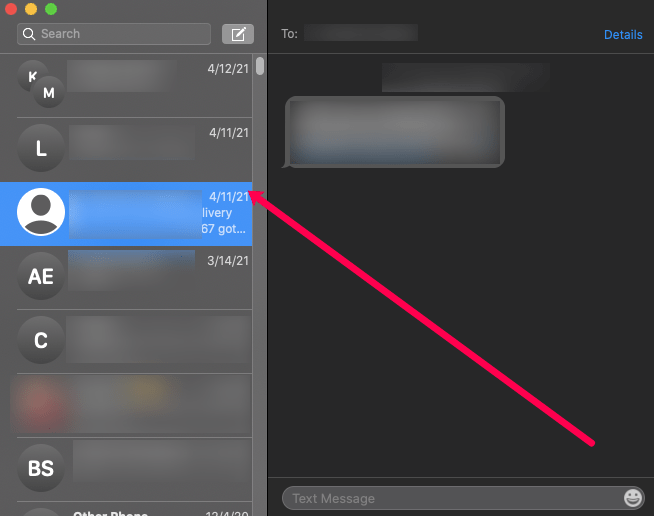
- Fai clic su "Elimina" nella finestra pop-up che appare.
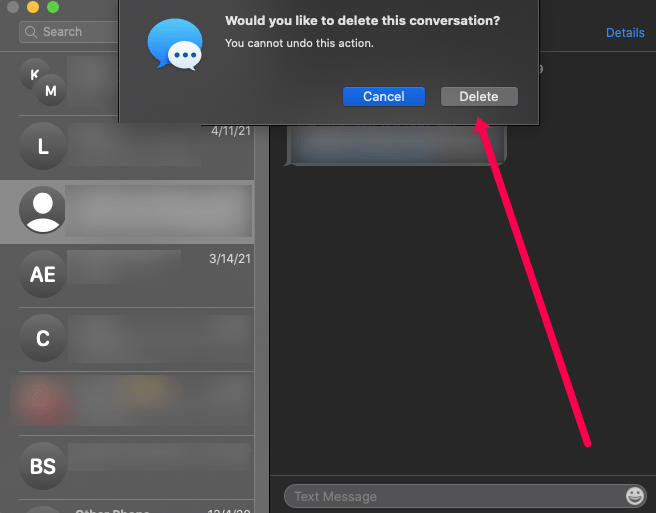
Non appena fai clic su "Elimina", l'intera conversazione scomparirà. Non puoi recuperare questi messaggi una volta eliminati, quindi fai attenzione prima di rimuovere intere conversazioni.
Se devi eliminare un solo SMS, procedi come segue:
- Apri il thread del messaggio in cui si trova il testo che desideri eliminare.
- Fare clic con il pulsante destro del mouse sul messaggio e fare clic su "Elimina" quando viene visualizzato il menu a discesa.
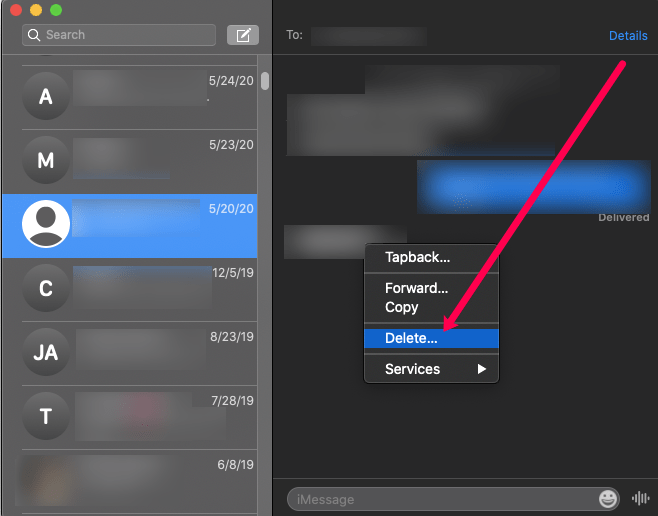
Nota: Fare clic in uno spazio vuoto all'interno del messaggio, altrimenti l'opzione "Elimina" non verrà visualizzata.
Domande frequenti
Nel caso in cui non abbiamo risposto a tutte le tue domande sopra, abbiamo incluso questa sezione. Continua a leggere per ulteriori informazioni sui messaggi di testo di Apple.
Posso recuperare i messaggi cancellati?
Questo dipende davvero da come, dove e quando hai cancellato i tuoi messaggi. Sebbene ci siano molti siti Web di terze parti che ti promettono di poter far rivivere i tuoi messaggi eliminati, in alcuni casi questo non è probabile.
Se hai cancellato un testo dal tuo iPhone e c'è stato un backup recente su iCloud, puoi ripristinare il tuo iPhone con quei messaggi cancellati. Se hai eliminato i messaggi dal tuo iCloud non c'è un modo per recuperarli.
Se elimino un messaggio dal mio iPhone, verrà eliminato anche dagli altri miei dispositivi iOS?
Sì, ma questo non li eliminerà automaticamente dal tuo iCloud. Tuttavia, se elimini i messaggi dal tuo iCloud, è una possibilità reale che scompaiano anche dal tuo telefono.
Fai attenzione quando elimini qualcosa su un dispositivo iOS. Per quanto sia bello avere tutto connesso tramite iCloud, quando apporti una modifica su un dispositivo, avrà effetto su tutti i tuoi dispositivi. Puoi eliminare questo problema disattivando la tua libreria iCloud nelle impostazioni.
La memoria del mio telefono è piena, l'eliminazione dei miei messaggi sarà d'aiuto?
Se lo spazio di archiviazione del tuo iPhone è pieno, non ti consentirà di aggiornare o scaricare app, scattare foto o persino ricevere nuovi messaggi. Supponendo che tu non sia parziale ai tuoi testi, non c'è niente di sbagliato nell'eliminarli, ma relativamente parlando non sono file molto grandi.
Se stai cercando di ripulire un po' di spazio di archiviazione sul telefono, inizia prima con i video e le applicazioni. La rimozione di questi libererà più spazio rispetto all'eliminazione di tutti i tuoi testi (a meno che tu non abbia milioni di messaggi, cosa che è certamente possibile nel 2021).
Come faccio a eliminare i miei messaggi di testo sul mio Apple Watch?
Sfortunatamente, Apple ci consente di eliminare solo un'intera conversazione su Apple Watch, quindi se c'è solo un messaggio di cui vorresti sbarazzarti, dovrai eliminarli anche tutti.
Per eliminare un'intera conversazione dal tuo Apple Watch, vai all'app di messaggistica e scorri fino al thread del messaggio che desideri eliminare. Quindi. scorrere verso sinistra. Apparirà l'icona di un cestino. Toccalo, quindi conferma toccando "Cestino".
Conclusione
Come puoi vedere, non c'è bisogno di farsi prendere dal panico, poiché tutti i messaggi sul tuo iPhone possono essere cancellati facilmente. Ciò include anche i messaggi che facevano parte dei tuoi vecchi backup, nonché quelli archiviati sui servizi cloud di Apple.